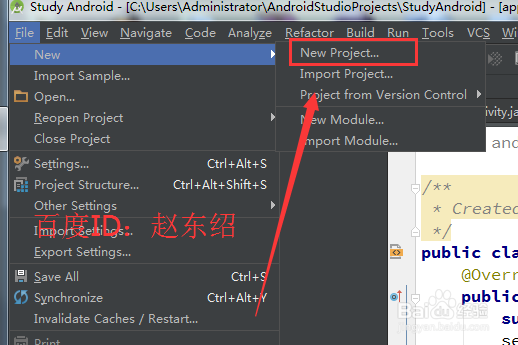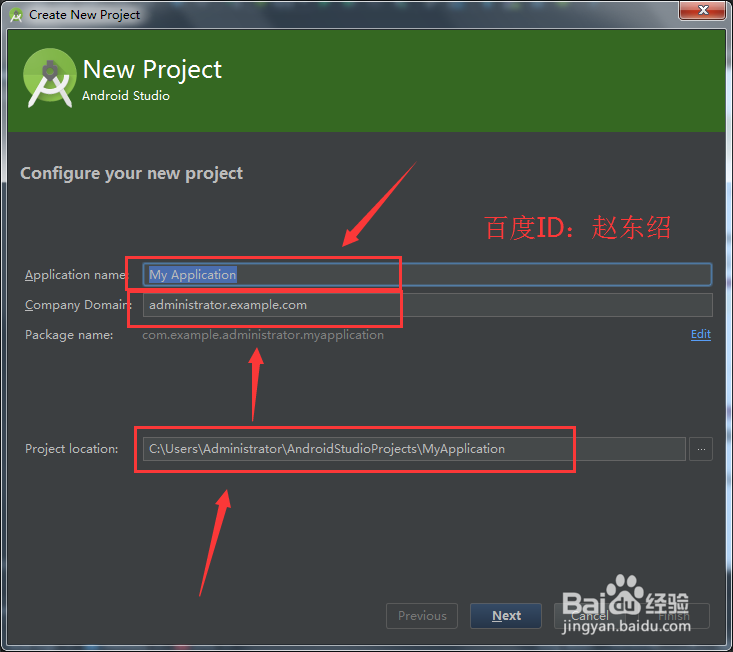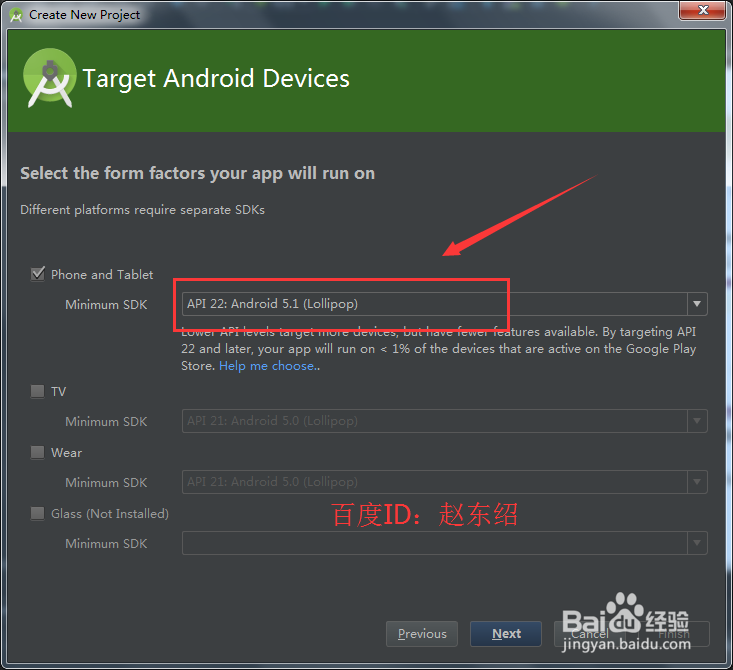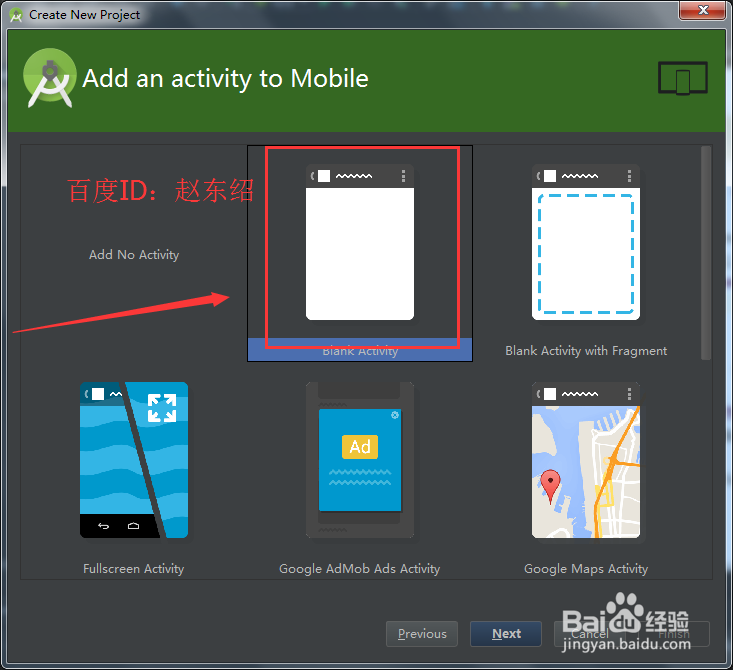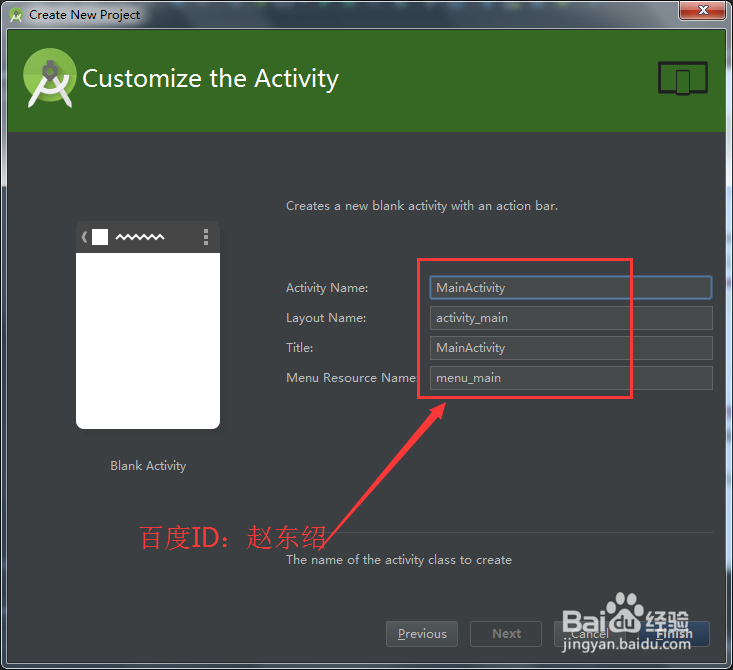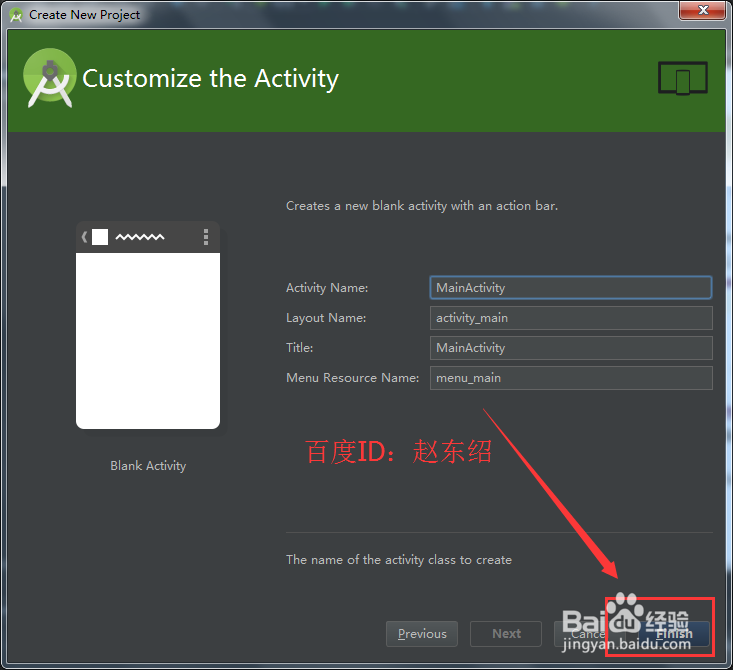1、首先找到菜单栏,并单击菜单栏中的“File”菜单,在弹出的子菜单中选择“New”选项
2、在“New”菜单的下一级子菜单中选择“New Project...”并单击它
3、在弹出的“Create New Project”对话框中输入以下参数:“Appli罕铞泱殳cation name惯墀眚篪”中输入项目的名字,“Company Domain”中输入公司简称,“Project location”中则是项目具体的保存路径,完成后单击“Next”
4、在接下来的对话框中选择自己的项目所对应的最高版本的API版本,这里选择的是Android 5.1,其他选择默认,单击“Next”
5、在弹出的下一步对话框中设置项目的Activity,这里选择空白的Activity,单击“Next”
6、接下来就是对Activity进行设置了,这里分别是“Activity Name”Activity的名字,“Layout Name”布局的名字,“Title”标题,“Menu Resource Name”菜单布局的名字
7、设置完成后单击“Finish”完成按钮,Android Studio会进行加载
8、这是Android Studio会打开一个新的窗口,这就是我们新建的项目了